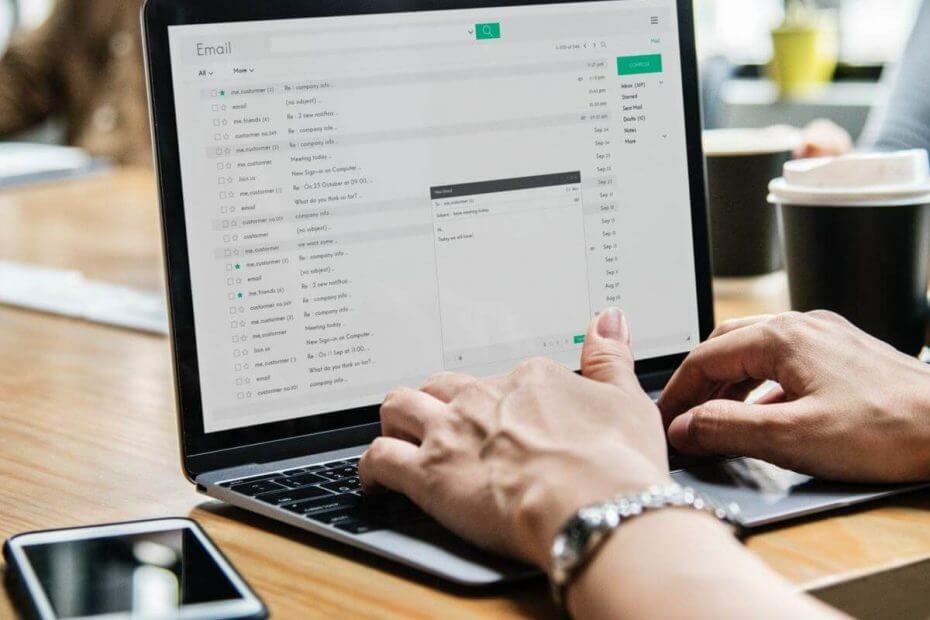
이 소프트웨어는 일반적인 컴퓨터 오류를 복구하고 파일 손실, 맬웨어, 하드웨어 오류로부터 사용자를 보호하고 최대 성능을 위해 PC를 최적화합니다. 3 가지 간단한 단계로 PC 문제를 해결하고 바이러스를 제거하십시오.
- Restoro PC 수리 도구 다운로드 특허 기술과 함께 제공됩니다 (특허 가능 여기).
- 딸깍 하는 소리 스캔 시작 PC 문제를 일으킬 수있는 Windows 문제를 찾습니다.
- 딸깍 하는 소리 모두 고쳐주세요 컴퓨터의 보안 및 성능에 영향을 미치는 문제 해결
- Restoro는 0 이번 달 독자.
일부 사용자는 Windows 10으로 업그레이드 한 후 노트북의 카메라가 작동하지 않는다고보고했습니다. 다행히도이 문제에 대한 몇 가지 해결책이 있습니다.이 문제에 직면 한 경우에도 도움이되기를 바랍니다.
Windows 10에서 노트북 카메라가 작동하지 않으면 어떻게해야합니까?
1. BIOS 기본값로드
먼저 시도 할 것은 BIOS 기본값을로드하는 것입니다. BIOS에서 무언가가 엉망이되면 카메라를 포함한 일부 장치가 작동하지 않을 가능성이 있기 때문입니다. BIOS 기본값을로드하려면 다음 단계를 따르십시오.
- 컴퓨터를 다시 시작하십시오
- 다음에 시작할 때 BIOS 설정을 입력합니다 (일반적으로 Del을 눌러 수행 할 수 있지만 컴퓨터에 따라 다름).
- Load BIOS defaults 옵션을 찾아 Enter를 누릅니다 (일반적으로 Exit 탭에 있지만 BIOS가 다른 경우 다른 탭에서 찾으십시오)
- 이제 컴퓨터에 다시 로그인하여 카메라가 지금 작동하는지 확인하십시오.
2. 드라이버 재설치
다음으로 시도 할 것은 아마도이 기사에서 가장 분명한 해결책은 컴퓨터에 카메라 드라이버를 다시 설치하는 것입니다. 방법을 잘 모르는 경우 다음을 수행하십시오.
- 검색으로 이동하여 입력 기기 관리자 열고 기기 관리자
- 이미징 장치 섹션을 확장하고 카메라를 마우스 오른쪽 버튼으로 클릭합니다.
- 고르다 드라이버 소프트웨어 업데이트, 업데이트가있는 경우 설치 프로그램이 업데이트를 완료하도록합니다.
- 컴퓨터를 다시 시작하고 카메라가 지금 작동하는지 확인하십시오.
노트북 제조업체 웹 사이트로 이동하여 카메라 용 드라이버를 찾을 수도 있습니다.
3. 레지스트리 조정
다음으로 시도 할 것은 이미징 장치가 작동하도록하기 위해 레지스트리에서 LowerFilters 및 UpperFilters 파일을 제거하는 것입니다. 정확히 수행해야 할 작업은 다음과 같습니다.
- 컴퓨터를 재부팅하고 안전 모드
- 로 이동 C: windowssystem32drivers, 파일 이름 변경 lvmvdrv.sys ...에 lvmvdrv.sys.backup (해당 파일이 없으면 괜찮습니다. 다음 단계로 이동하십시오)
- 이제 레지스트리 편집기를 열고 (검색으로 이동하여 regedit를 입력하고 Enter 키를 누릅니다) 다음 경로로 이동합니다.
- HKEY_LOCAL_MACHINESYSTEMCurrentControlSetControlClass {6BDD1FC6-810F-11D0-BEC7-08002BE2092F}
- 먼저 해당 레지스트리 폴더의 백업을 만듭니다. 오른쪽 클릭 {6BDD1FC6-810F-11D0-BEC7-08002BE2092F}, 고르다 수출 안전한 위치에 저장
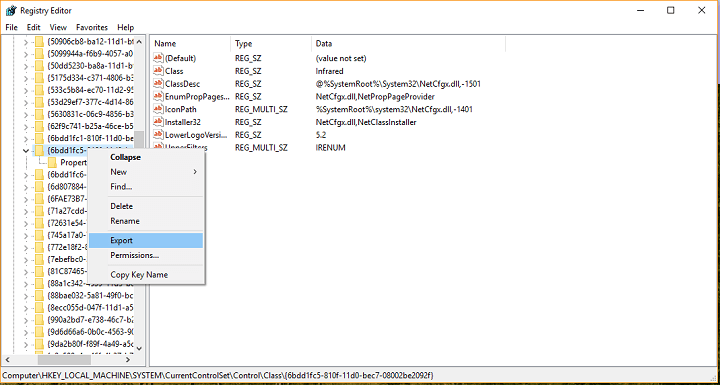
- 이제이 레지스트리 폴더의 백업을 만들었을 때 LowerFilters 또는 UpperFilters scree의 오른쪽에서 삭제하십시오 (제 경우에는 LowerFilters가 없었고 Upperfilters 만 있었으므로 Upperfilters 만 삭제했습니다)
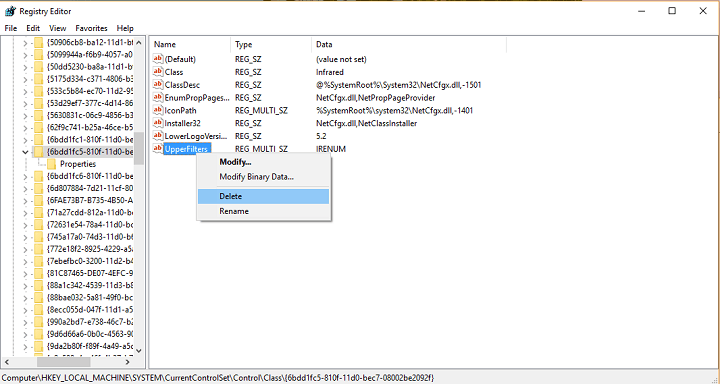
- 시스템을 재부팅하고 카메라가 지금 작동하는지 확인합니다 (문제가 발생한 경우 레지스트리 폴더의 백업이 있으므로 열면 기본 레지스트리 값이로드 됨).
4. Windows 10 재설치
다른 도움이되지 않고 카메라를 꼭 사용해야하는 경우 Windows 10 재설치 운영 체제. 그러나 어떤 작업을하기 전에 파일의 백업을 만드십시오. 그렇지 않으면 실수를하면 모든 것을 잃게됩니다. 물론 Windows 10 재설정 옵션은 모든 파일을 삭제할지 여부를 선택할 수있는 옵션을 제공하지만 추가 확실성은 해를 끼치 지 않습니다. Windows 10을 재설정하는 방법을 잘 모르는 경우 다음으로 이동하십시오. 설정> 업데이트 및 복구> 복구 그리고 이동 이 PC 재설정 선택권.
이상입니다.이 솔루션이 노트북의 카메라 문제를 해결하는 데 도움이 되었기를 바랍니다. 의견, 질문 및 제안이 있으시면 아래의 의견 섹션으로 연락하십시오.
또한 읽으십시오 :
- Windows 10 사용자를위한 9 가지 최고의 웹캠 소프트웨어
- Windows 10에서 웹캠 검은 색 화면 문제를 해결하는 방법
- 장치 관리자에서 웹캠을 찾을 수 없습니까? 이 빠른 수정 사용
 여전히 문제가 있습니까?이 도구로 문제를 해결하세요.
여전히 문제가 있습니까?이 도구로 문제를 해결하세요.
- 이 PC 수리 도구 다운로드 TrustPilot.com에서 우수 등급 (이 페이지에서 다운로드가 시작됩니다).
- 딸깍 하는 소리 스캔 시작 PC 문제를 일으킬 수있는 Windows 문제를 찾습니다.
- 딸깍 하는 소리 모두 고쳐주세요 특허 기술 문제를 해결하는 방법 (독자 전용 할인).
Restoro는 0 이번 달 독자.


